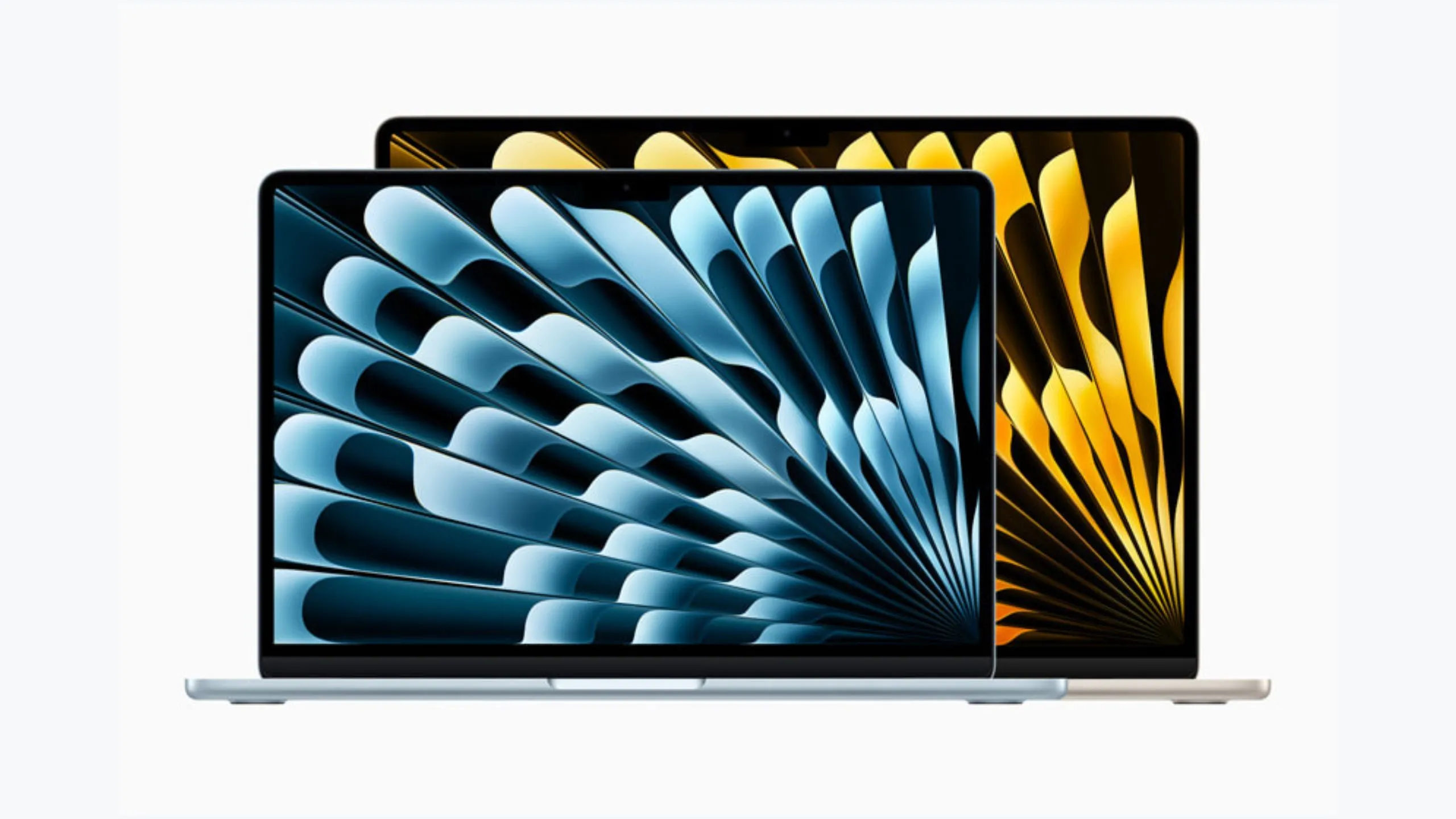Nhiều người có thể cho rằng Windows 11 đi kèm với quá nhiều “bloatware” (phần mềm không cần thiết được cài sẵn) và điều này ngày càng đúng với mỗi bản phát hành mới. Tuy nhiên, công bằng mà nói với Microsoft, nhiều tính năng được bổ sung vào Windows qua các năm cũng thực sự hữu ích, và không ít những công cụ tuyệt vời có thể bị bỏ qua nếu bạn không để ý. Bất cứ ai cũng có thể lựa chọn một vài tính năng yêu thích, nhưng theo quan điểm của tôi, sáu công cụ dưới đây trong Windows 11 xứng đáng được công nhận nhiều hơn những gì chúng nhận được. Hãy cùng thegioithuthuat.net khám phá lý do tại sao.
6. Paint (phiên bản mới)
Đây không phải Paint của ngày xưa
Tôi chắc rằng ai cũng đã từng sử dụng Paint vào một thời điểm nào đó với các công cụ cắt và đánh dấu cơ bản của nó. Nhưng điều tôi muốn tập trung đặc biệt lần này là phiên bản Paint cụ thể trên Windows 11. Microsoft đã cập nhật ứng dụng này liên tục với hàng tấn tính năng mới, và trong khi nhiều tính năng AI có thể không quá ấn tượng, thì vẫn có rất nhiều điều tốt đẹp mà bạn đang bỏ lỡ nếu không dành thời gian cho ứng dụng này.
Đặc biệt, một trong những thiếu sót lớn mà Microsoft đã khắc phục với Paint là thêm hỗ trợ thích hợp cho hình ảnh trong suốt. Bạn không chỉ có thể mở và chỉnh sửa hình ảnh trong suốt mà không cần thêm nền trắng vào chúng, mà bạn còn có thể xóa nền khỏi một hình ảnh và biến nó thành trong suốt nếu muốn. Khả năng phát hiện cạnh của Paint có thể không sánh bằng Photoshop, nhưng đây là một công cụ nhỏ tuyệt vời để sử dụng khi cần thiết.
Quan trọng hơn, Paint thậm chí còn đi kèm với hỗ trợ lớp (layer). Bạn có thể mở nhiều hình ảnh dưới dạng các lớp, điều này rất phù hợp với khả năng hỗ trợ hình ảnh trong suốt, và kết hợp chúng để tạo ra những hình ảnh phức tạp và thú vị hơn nhiều. Ví dụ, bạn có thể thêm một nền khác cho ảnh của mình hoặc đơn giản là kết hợp các bức ảnh khác nhau để nhiều người cùng xuất hiện trong một khung hình. Tất cả những điều này có thể không làm bạn ngạc nhiên nếu bạn đã từng sử dụng các công cụ như Photoshop, nhưng việc có chúng được tích hợp sẵn và có thể sử dụng một cách trực quan vẫn là điều tuyệt vời.
5. Snipping Tool
Không chỉ để chụp ảnh màn hình nữa
Snipping Tool là một ứng dụng khác mà tôi chắc chắn mọi người đã từng sử dụng, và nó vô cùng hữu ích để chụp ảnh màn hình ngay lập tức. Nhưng giống như Paint, Snipping Tool đã phát triển vượt xa những gì bạn có thể biết về nó, và một số công cụ ở đây đáng được làm nổi bật vì chúng thực sự tuyệt vời.
Một trong số đó là khả năng quay video màn hình, điều mà Snipping Tool đã hỗ trợ được một thời gian. Việc quay màn hình trên Windows trước đây khá rắc rối vì bạn phải tìm kiếm ứng dụng tốt nhất để làm điều đó, và thường phải chọn giữa sự tiện lợi, chất lượng hoặc chi phí. Trình quay màn hình của Snipping Tool dễ sử dụng và tạo ra video chất lượng khá cao mà không yêu cầu bạn phải trả tiền, vì vậy đây thực sự là một trong những giải pháp tốt nhất nếu bạn không muốn cài đặt nhiều phần mềm khác nhau vào máy tính của mình.
Một tính năng khác mà tôi thấy đặc biệt hữu ích với Snipping Tool là khả năng nhận diện văn bản của nó, và đặc biệt là khả năng che giấu văn bản trong hình ảnh. Khi bạn chụp ảnh màn hình, Snipping Tool có thể nhận diện văn bản trên toàn bộ hình ảnh, và chỉ với một cú nhấp chuột, nó có thể che giấu các thông tin nhạy cảm như email và số điện thoại. Nếu bạn muốn cụ thể hơn, bạn cũng có thể chọn bất kỳ đoạn văn bản nào mình muốn và che giấu thủ công, điều này giúp việc giữ thông tin nhạy cảm riêng tư trở nên dễ dàng hơn nhiều. Tính năng này đã vô cùng hữu ích cho tôi trong công việc, và tôi rất khuyên bạn nên thử nghiệm nó.
4. Game Bar
Ghi lại khoảnh khắc chơi game dễ dàng
Tương tự như việc quay màn hình nói chung, việc ghi lại cảnh quay trò chơi của bạn từng là một cơn ác mộng nếu không có phần mềm thích hợp, và phần mềm đó có thể khó sử dụng hoặc tốn kém. May mắn thay, trong vài năm gần đây, Microsoft đã tích hợp Game Bar (còn được gọi là Xbox Game Bar) vào Windows, và một trong những tính năng tốt nhất của nó là khả năng ghi lại trò chơi của bạn một cách dễ dàng, bên cạnh việc kích hoạt các tính năng xã hội của Xbox.
Game Bar có thể bắt đầu quay theo yêu cầu trong thời gian bạn muốn, với nhiều cài đặt chất lượng có sẵn trong ứng dụng Cài đặt của Windows 11. Tuy nhiên, quan trọng hơn, bạn cũng có thể cho phép Game Bar ghi lại trong nền. Điều này có nghĩa là khi một khoảnh khắc bất ngờ thú vị xảy ra, bạn có thể nhấn phím tắt được chỉ định để lưu 30 giây cuối cùng, giúp bạn ghi lại những khoảnh khắc quan trọng, ngay cả khi bạn không lường trước được chúng.
Hơn nữa, Game Bar cũng đi kèm với một số công cụ theo dõi hiệu năng nếu bạn muốn theo dõi tình trạng hoạt động của máy tính. Bạn có thể dễ dàng xem mức sử dụng CPU, GPU và VRAM, và thậm chí còn có bộ đếm FPS trong trường hợp bạn cần biết trò chơi của mình đang chạy mượt mà đến mức nào. Tôi đã sử dụng tính năng này vài lần trước đây khi thử nghiệm một số PC chơi game, và thật tuyệt khi nó được tích hợp sẵn.
3. Chuyển đổi đơn vị và tiền tệ
Ngay trong thanh tìm kiếm
Rất dễ để phàn nàn về việc Microsoft thúc đẩy Bing đến người dùng thông qua Windows Search, và tôi hoàn toàn đồng ý với những lời phàn nàn đó. Tuy nhiên, có một ngoại lệ lớn. Tôi thường cần chuyển đổi đơn vị hoặc tiền tệ do tính chất công việc, và mặc dù tôi có thể mở ứng dụng Calculator và sử dụng bộ chuyển đổi ở đó, nhưng việc thực hiện điều này bằng cách sử dụng thanh tìm kiếm của Windows lại dễ dàng hơn nhiều.
Tất cả những gì tôi cần làm là mở menu Start và nhập 30mm to in và tôi sẽ nhận được các chuyển đổi thích hợp sang inch. Hoặc tôi có thể nhập 1200 usd to eur và nhanh chóng biết được giá trị đồng đô la đã giảm bao nhiêu trong vài tháng qua. Chức năng này được liên kết với tích hợp Bing trong Windows, vì vậy nó sẽ không hoạt động nếu không có kết nối internet và mặc dù điều đó hơi đáng tiếc, nhưng cũng có thể hiểu được. Dù sao đi nữa, chỉ riêng tính năng này cũng khiến việc Microsoft thúc đẩy Bing trở nên đáng giá, ngay cả khi tôi ghét mọi thứ khác về nó.
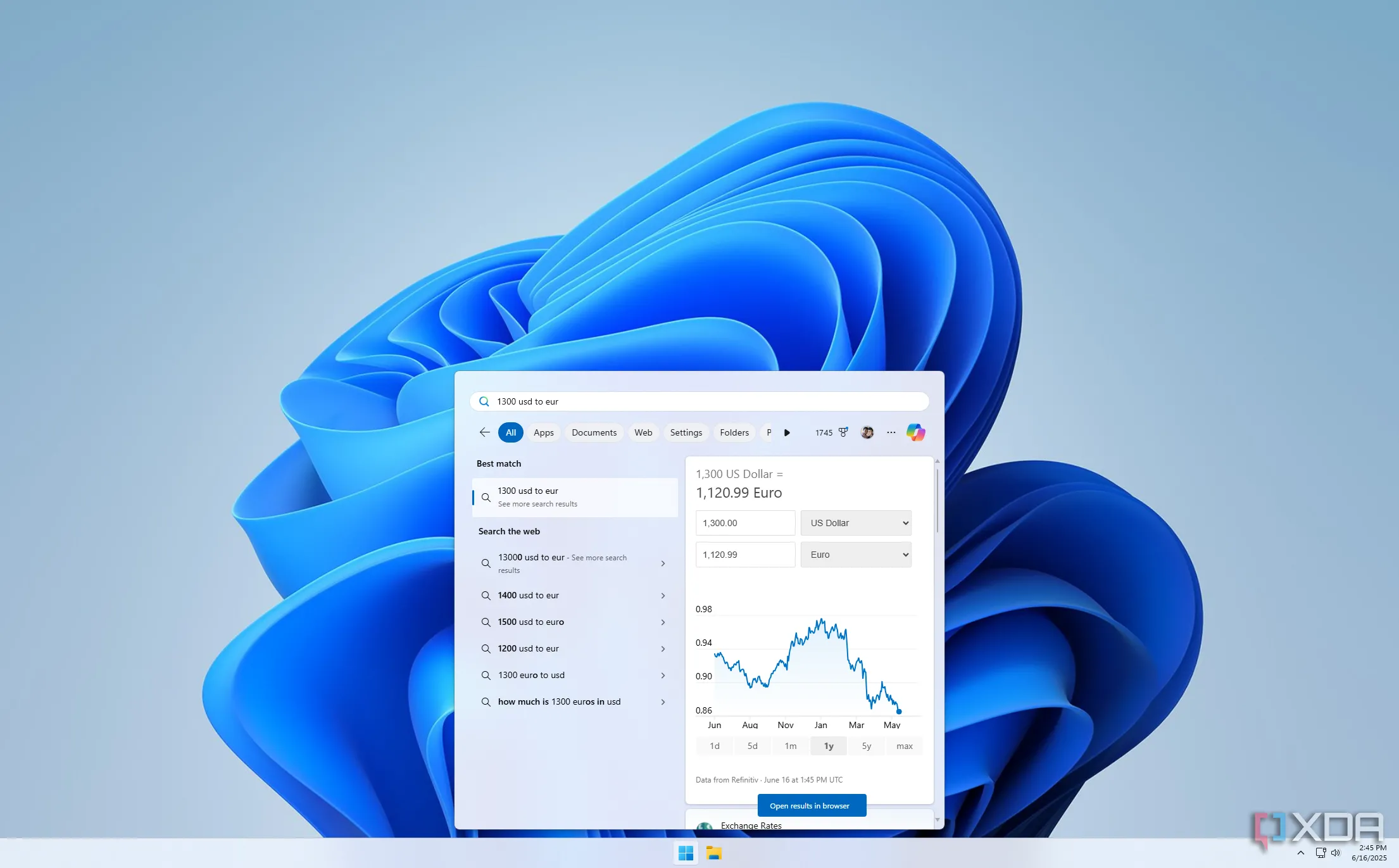 Ví dụ chuyển đổi đơn vị và tiền tệ trong thanh tìm kiếm Windows 11
Ví dụ chuyển đổi đơn vị và tiền tệ trong thanh tìm kiếm Windows 11
2. Clipchamp
Chỉnh sửa video cho mọi người
Nếu bạn theo dõi các bài viết của tôi thường xuyên, bạn sẽ biết tôi đã phàn nàn khá nhiều về Clipchamp, nhưng điều quan trọng cần nhớ là tôi làm việc với máy tính hàng ngày, cả ngày, vì vậy góc nhìn của tôi hơi khác biệt. Ngay cả khi nó không phải là một công cụ tạo video chuyên nghiệp, Clipchamp vẫn xứng đáng được công nhận rất nhiều về mọi thứ nó cung cấp.
Nó có tất cả các yếu tố của một ứng dụng chỉnh sửa video chuyên nghiệp: hỗ trợ nhiều bản nhạc và video, nhiều hiệu ứng và chuyển tiếp để lựa chọn, và các cài đặt chi tiết để thay đổi cách mọi thứ hiển thị. Nó không tiên tiến như Premiere Pro hay DaVinci Resolve, nhưng nó vẫn đủ khả năng cho đại đa số người dùng, và thật tuyệt vời khi có công cụ này được tích hợp miễn phí trên Windows 11.
Và mặc dù cá nhân tôi không mấy quan tâm đến các mẫu hỗ trợ mà Clipchamp cung cấp, nhưng sẽ không công bằng nếu phủ nhận giá trị của chúng. Nhiều người tạo video cho mạng xã hội không có kiến thức chuyên sâu về cách mọi thứ hoạt động, vì vậy việc có các mẫu cung cấp độ dài hoặc tỷ lệ khung hình đặt trước để làm mọi thứ dễ dàng hơn chắc chắn hữu ích cho nhiều người khác. Nếu bạn chưa sử dụng nó, tôi khuyên bạn nên thử một lần.
1. Máy tính đồ họa (Graphing Calculator)
Vâng, nó có thật đấy
Một ứng dụng máy tính đã được tích hợp sẵn trong Windows từ rất lâu rồi, nhưng điều mà nhiều người có thể không biết là trong Windows 10 và 11, ứng dụng Calculator thực sự có khả năng đồ họa đầy đủ. Bạn có thể vẽ đồ thị nhiều phương trình với đầy đủ màu sắc và dễ dàng tìm thấy các điểm cụ thể dọc theo đồ thị. Ứng dụng cũng cung cấp một cách dễ dàng để vẽ đồ thị các phương trình cụ thể như sin, cosin và tang, sử dụng giá trị tuyệt đối, v.v. — gần như mọi thứ bạn thực sự cần trong một máy tính đồ họa.
Ngày xưa, tôi nhớ rất khó tìm được loại công cụ này, đặc biệt là miễn phí — và các máy tính đồ họa vật lý thì đắt tiền — vì vậy việc có công cụ này được tích hợp sẵn là một tin tuyệt vời cho các bạn học sinh, sinh viên ở khắp mọi nơi. Không có nhiều điều để nói ở đây vì máy tính đồ họa là một công cụ khá quen thuộc, chỉ là thật tuyệt khi nó có sẵn.
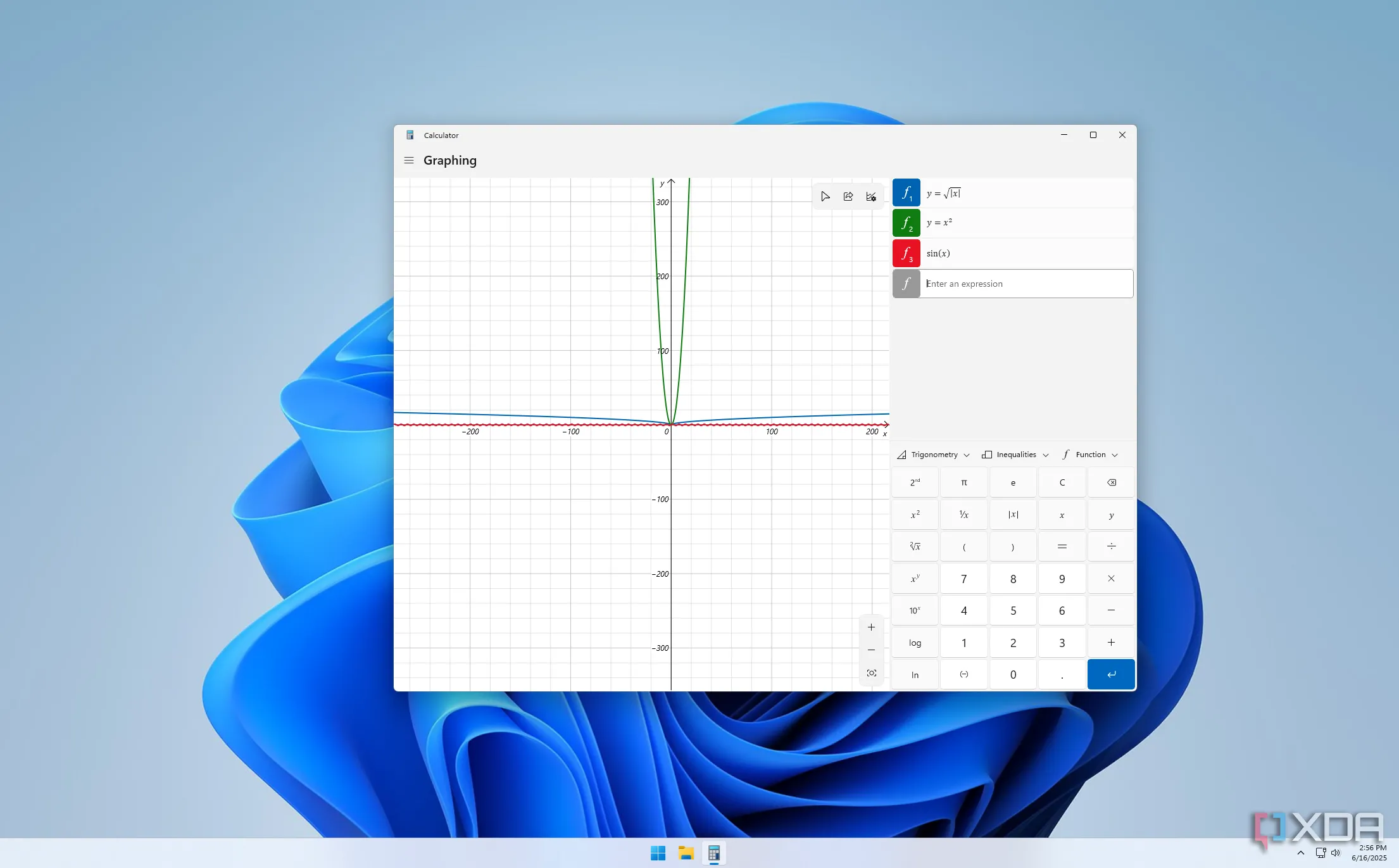 Ứng dụng Máy tính trên Windows 11 hiển thị các phương trình đồ thị phức tạp
Ứng dụng Máy tính trên Windows 11 hiển thị các phương trình đồ thị phức tạp
Windows không phải lúc nào cũng tệ hơn
Điều quan trọng là phải biết trân trọng những điều tốt đẹp trong Windows 11 và không vơ đũa cả nắm, bởi vì điều đó có thể gửi thông điệp sai đến Microsoft trong tương lai. Ví dụ, tôi sẽ không muốn tích hợp Bing bị loại bỏ hoàn toàn nếu điều đó đồng nghĩa với việc tôi mất đi khả năng chuyển đổi đơn vị và tiền tệ dễ dàng.
Dù đôi khi Microsoft có thể làm cho Windows tệ hơn, nhưng vẫn có những tính năng và công cụ thực sự tuyệt vời mà công ty đã bổ sung trong vài năm qua. Hầu hết những gì tôi đã đề cập ở trên đều được giới thiệu cùng với Windows 11, và phần còn lại được giới thiệu cùng với Windows 10, vì vậy chúng là những tính năng tối đa chỉ mười năm tuổi (vâng, Snipping Tool và Paint thì lâu đời hơn nhiều, nhưng các tính năng được đề cập ở đây thì không). Tôi rất vui vì chúng ta có những tính năng này, và hy vọng chúng ta có thể có thêm nhiều tính năng hữu ích hơn trong tương lai. Hãy thử trải nghiệm và khám phá những công cụ này trên chiếc máy tính Windows 11 của bạn ngay hôm nay!